VScode配置C语言环境完整版(亲测可用)
一、首先下载vscode,地址:https://code.visualstudio.com/ 此时我已经安装好了
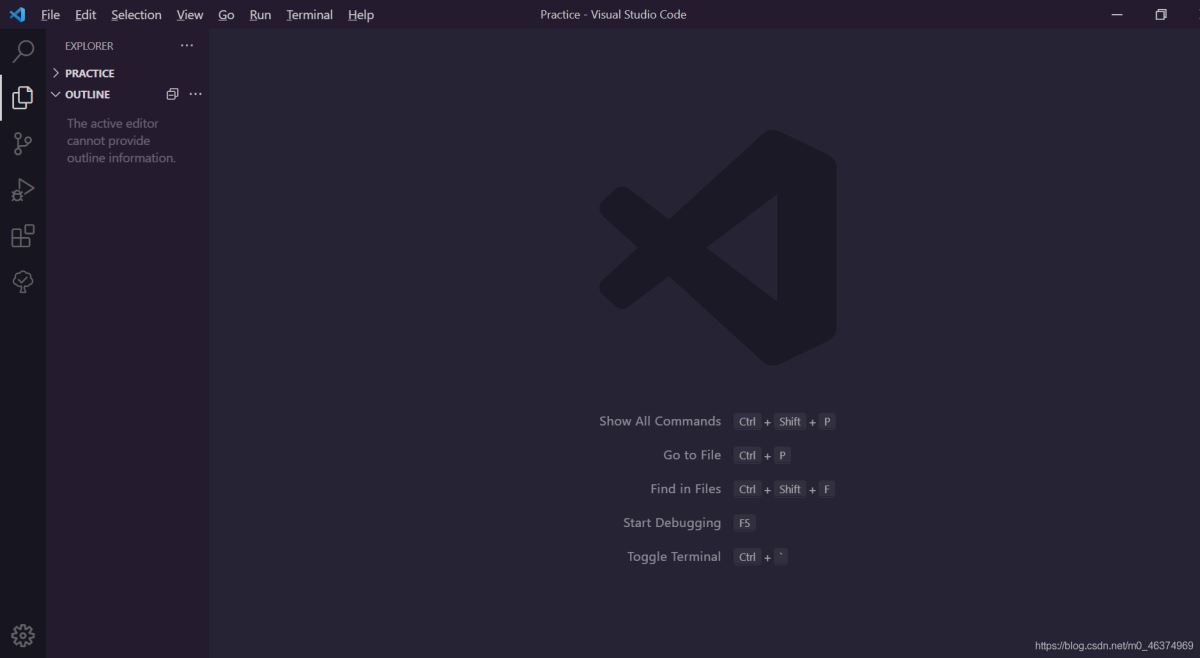
二、对VSCode进行汉化安装插件Chinese安装之后会显示让你重启VScode
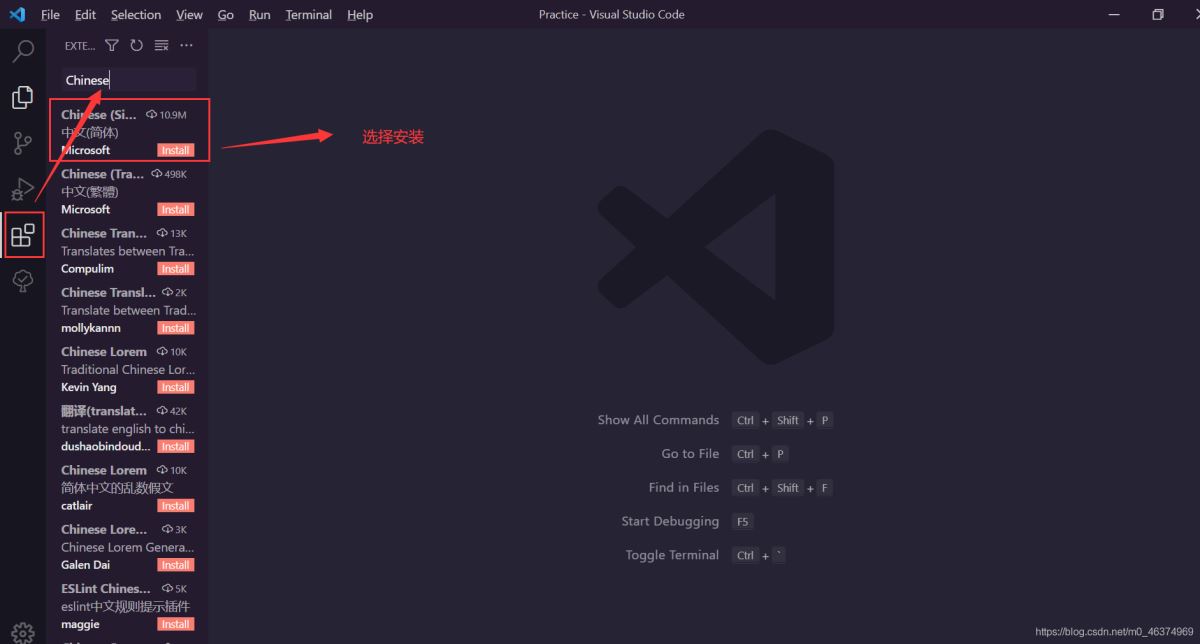
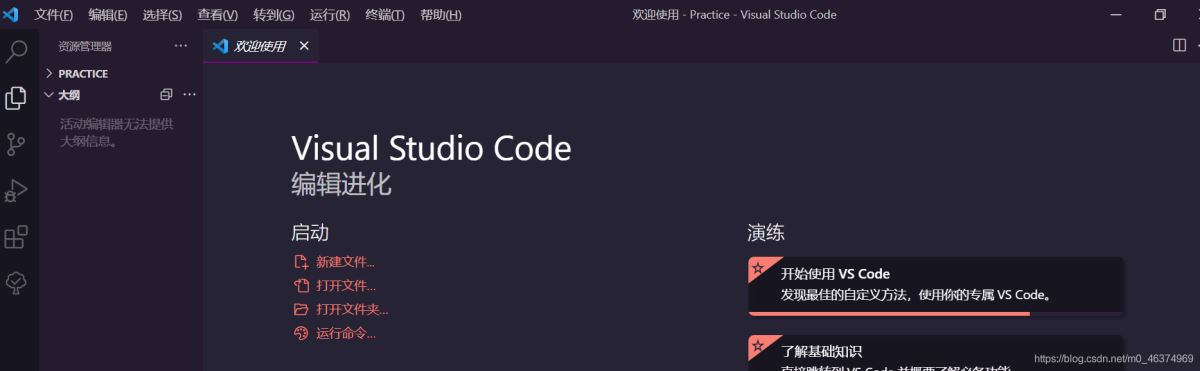
三、随后依旧是这里的搜索框,搜索“C/C++”,安装C/C++插件和Code Runner插件
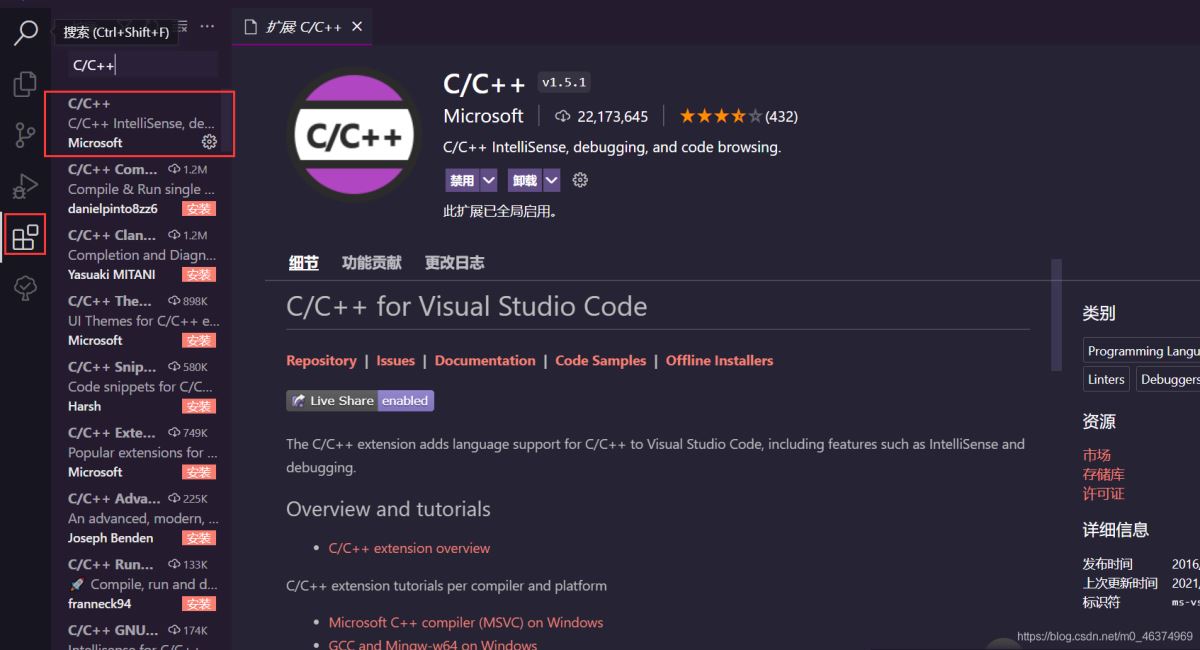
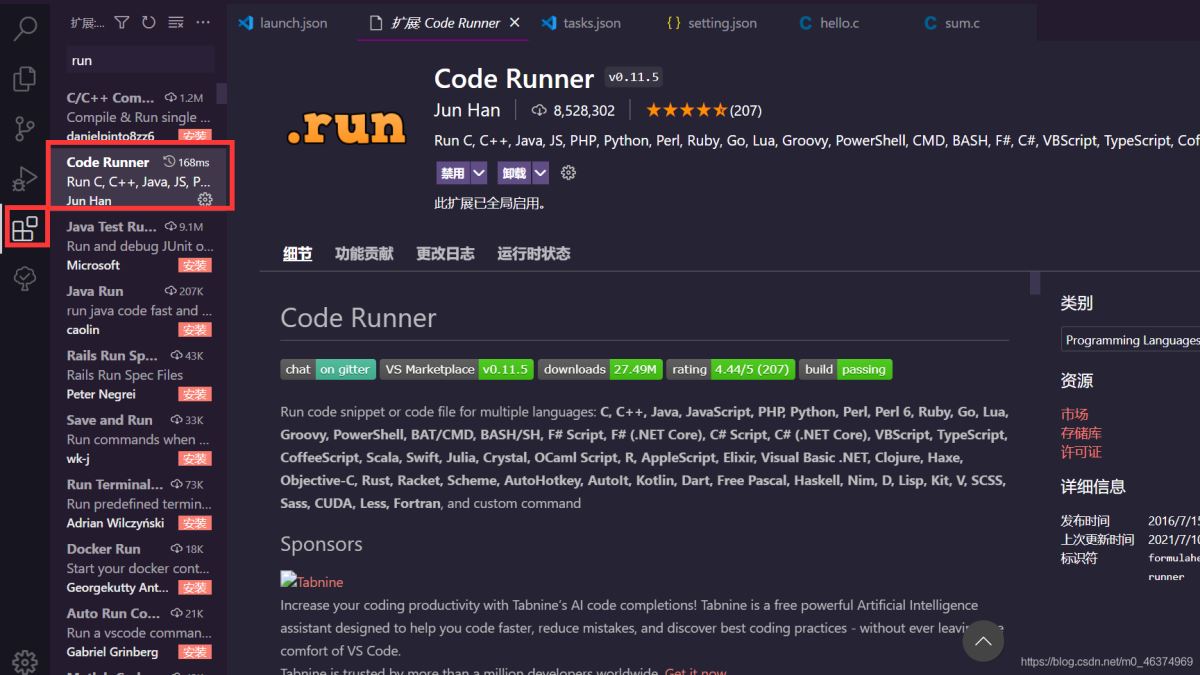
四、装完插件后,我们需要下载minGw,这是一个Windows头文件和GNU工具的集合。VScode如果要运行C代码说白了就是个大脚本,不用我们一行一行敲执行代码了,所以我们需要进行配置。直接在百度里搜索MinGW即可,根据你的电脑系统版本来安装。
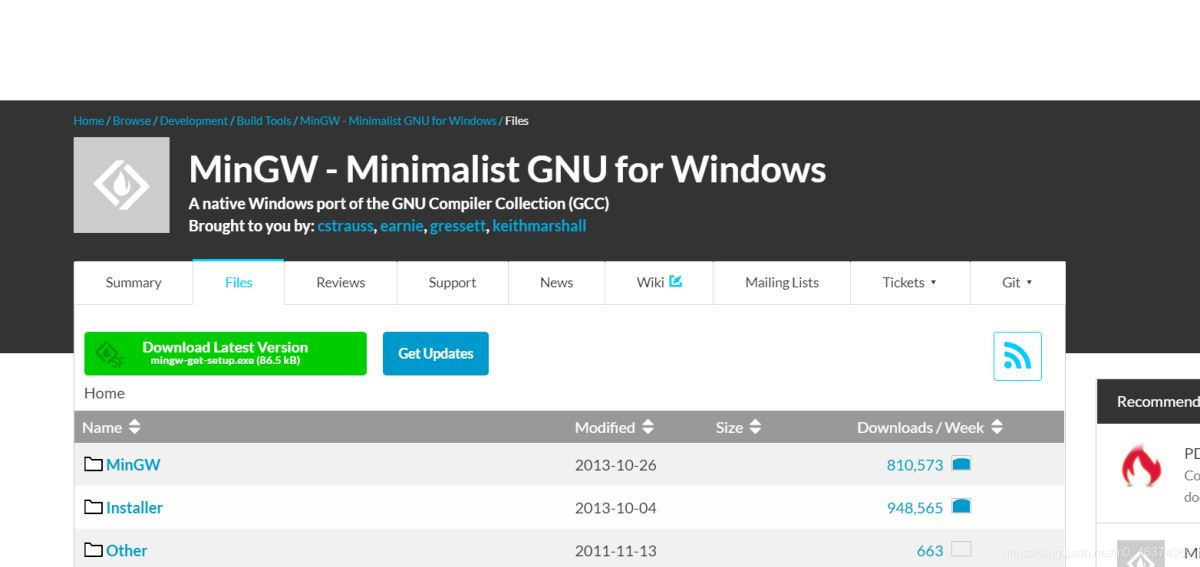
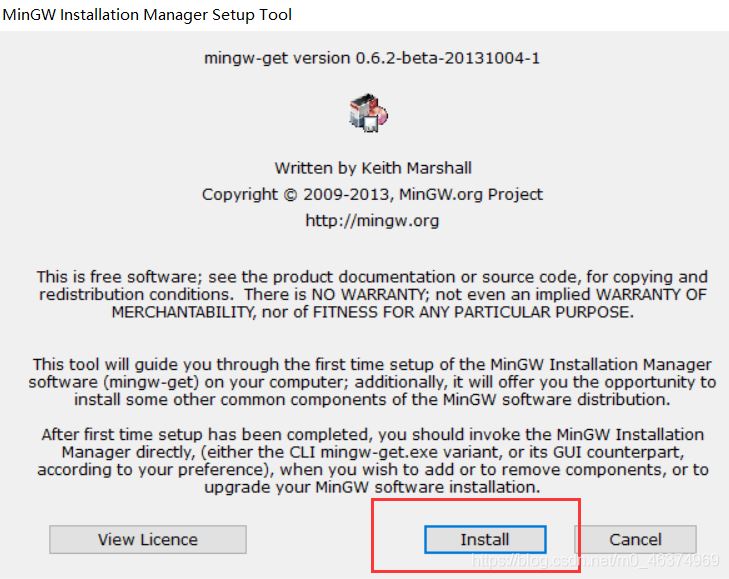
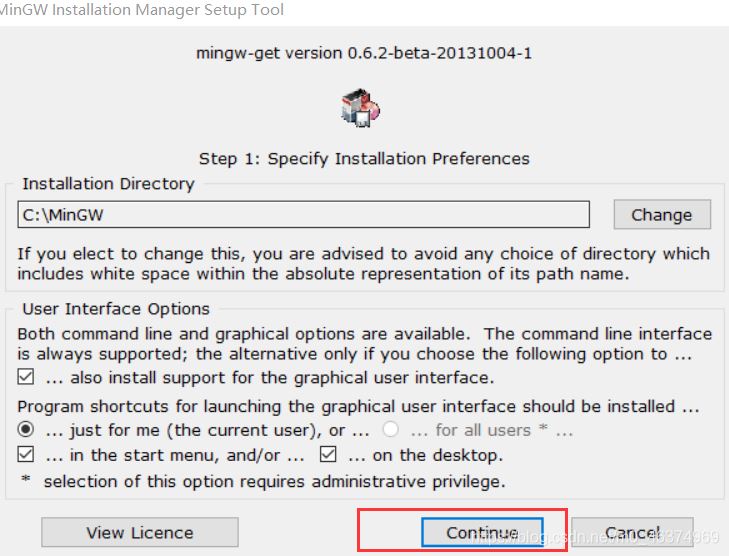
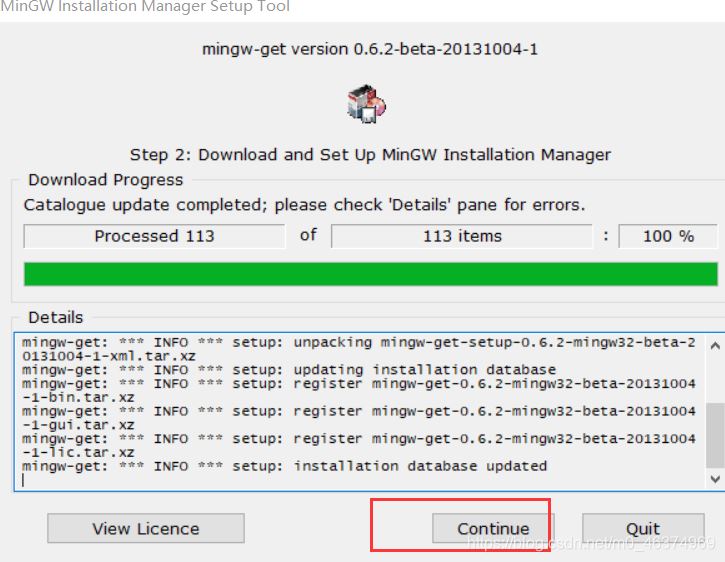
勾选这两个
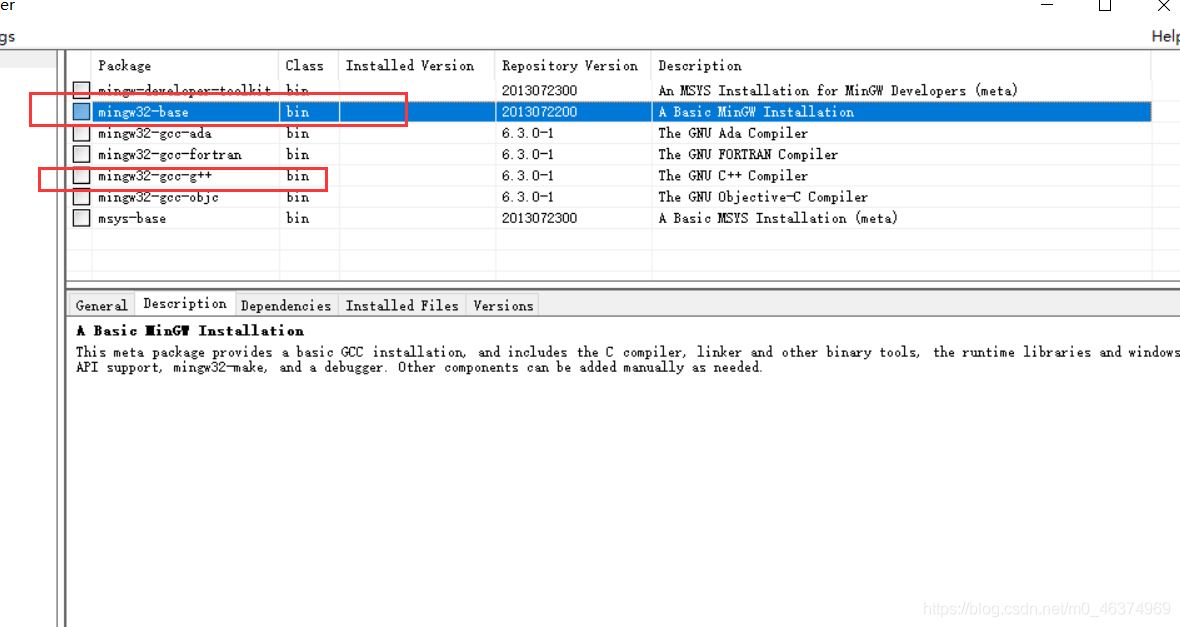
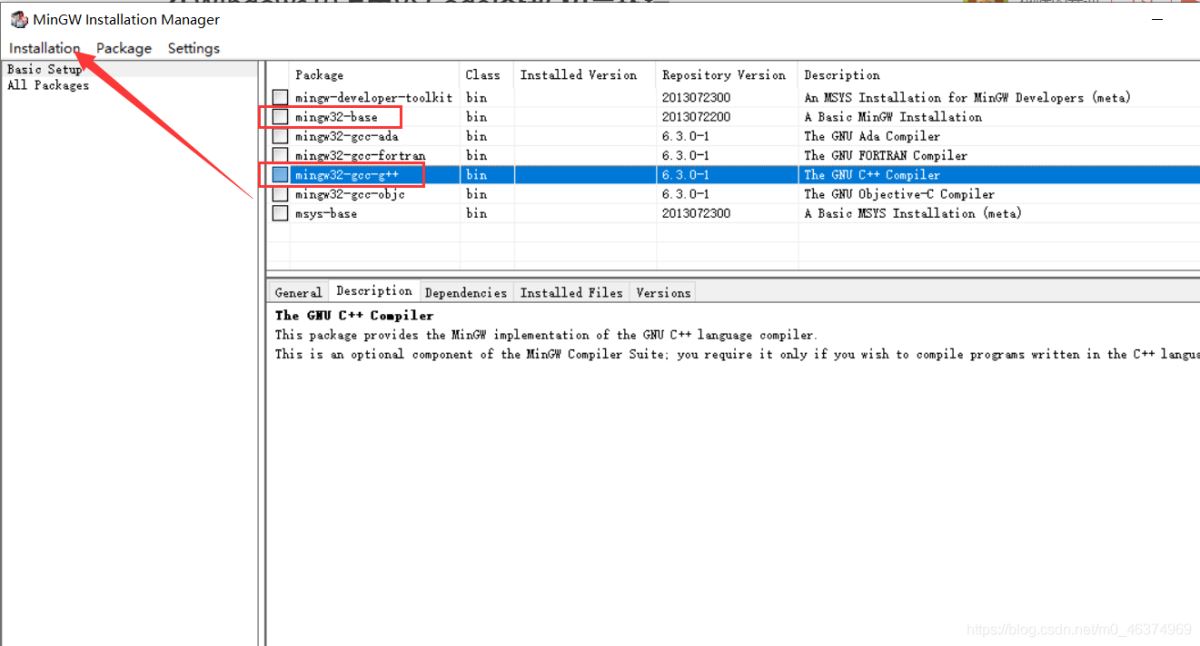
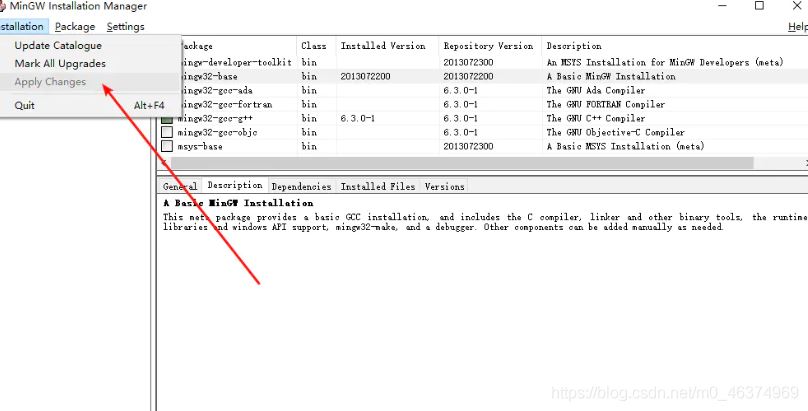
五、配置环境变量
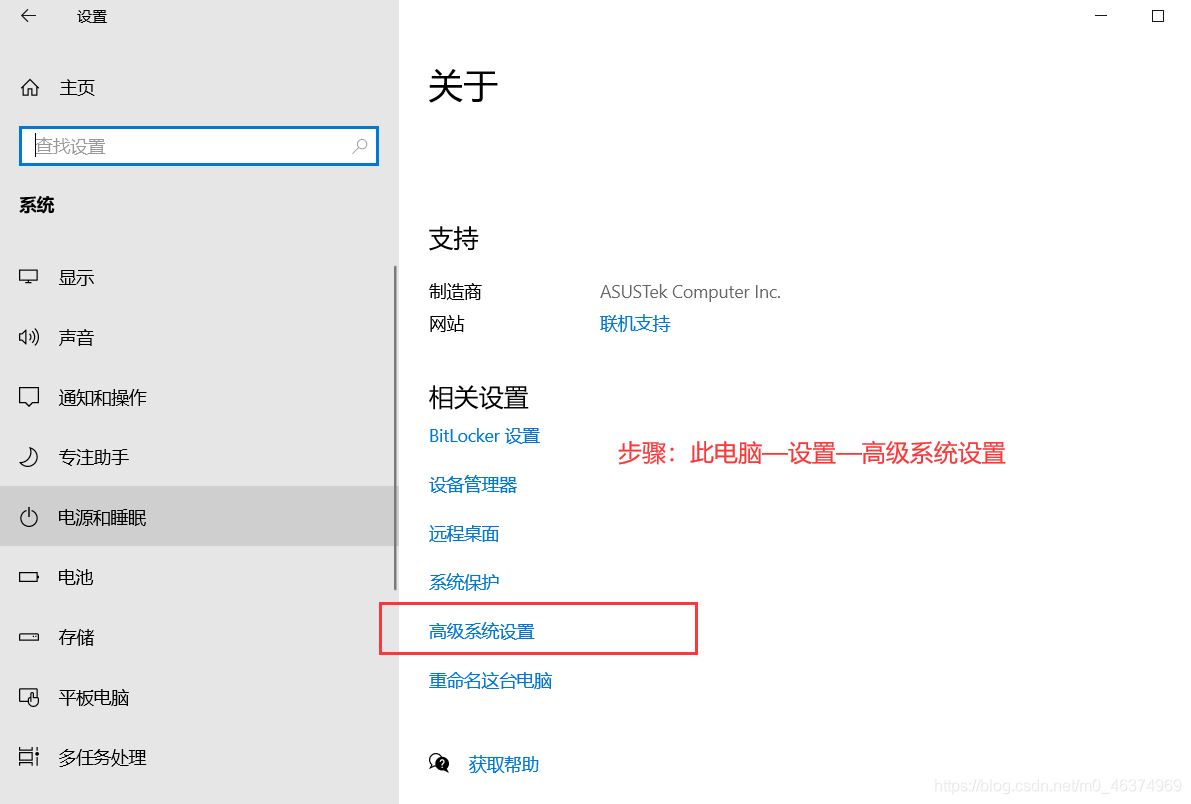
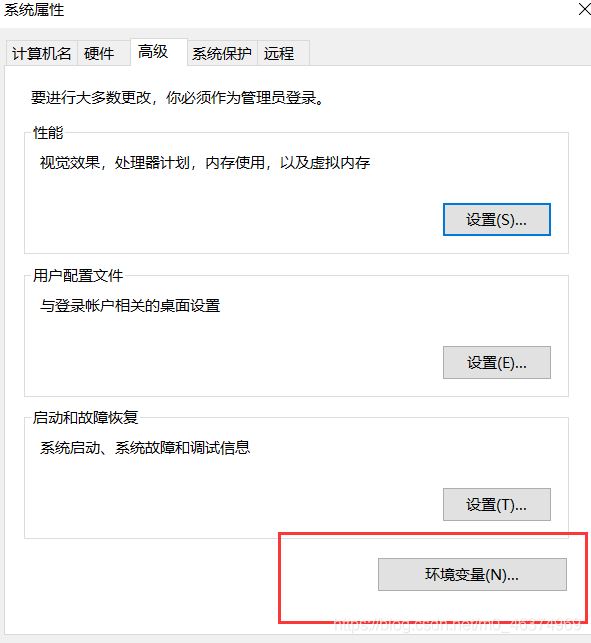
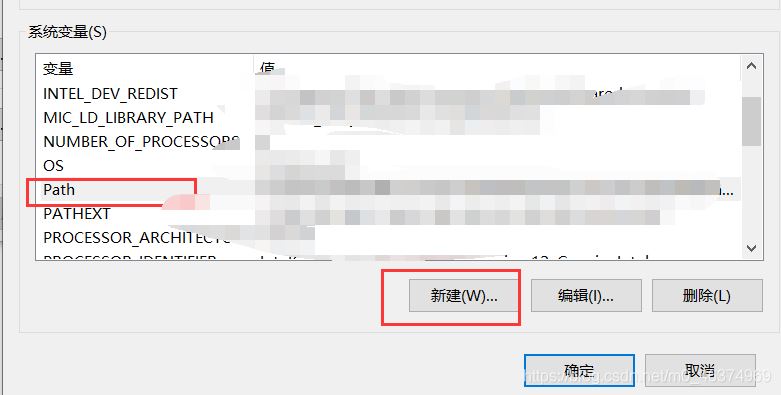

此时,编译器就安装好了。 怎样检测安装成功呢? 快捷键win+R,然后在里面输入cmd。按下enter键,然后在窗口里输入gcc -v,出现下图即安装成功
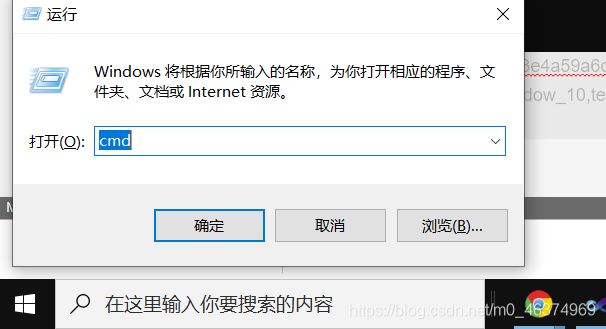
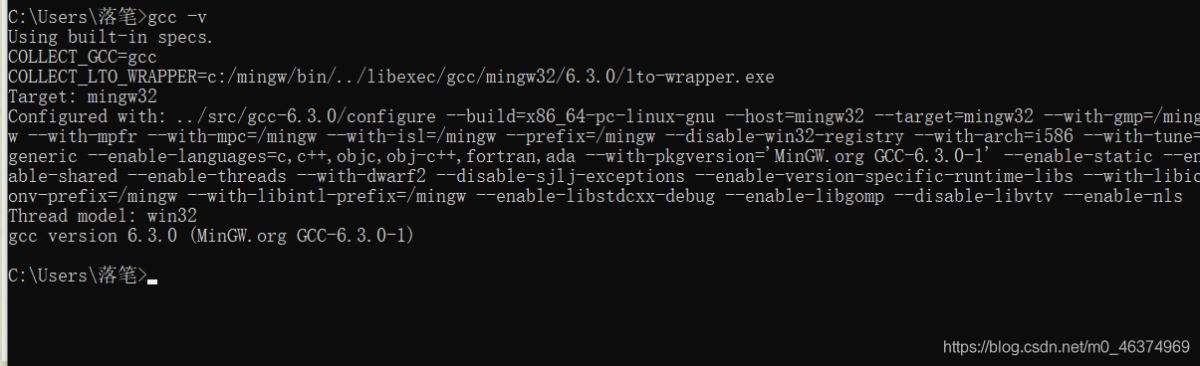
六、随便新建一个项目文件夹,用VSCode打开此文件夹: 首先要创建一个文件夹,是用来放自己编写的项目的,然后用vscode打开这个文件夹,然后再建立一个文件夹命名为.VScode,并在此文件夹中创建三个json文件 第一个:tasks.json
{
"version": "2.0.0",
"tasks": [{
"label": "gcc",
"type": "shell", // { shell | process }
// 适用于 Windows 的配置:
"windows": {
"command": "gcc",
"args": [
"-g",
"\"${file}\"",
"-o",
"\"${fileDirname}\\${fileBasenameNoExtension}.exe\""
// 设置编译后的可执行文件的字符集为 GB2312:
// "-fexec-charset", "GB2312"
// 直接设置命令行字符集为 utf-8:
// chcp 65001
]
},
// 定义此任务属于的执行组:
"group": {
"kind": "build", // { build | test }
"isDefault": true // { true | false }
},
// 定义如何在用户界面中处理任务输出:
"presentation": {
// 控制是否显示运行此任务的面板。默认值为 "always":
// - always: 总是在此任务执行时显示终端。
// - never: 不要在此任务执行时显示终端。
// - silent: 仅在任务没有关联问题匹配程序且在执行时发生错误时显示终端
"reveal": "silent",
// 控制面板是否获取焦点。默认值为 "false":
"focus": false,
// 控制是否将执行的命令显示到面板中。默认值为“true”:
"echo": false,
// 控制是否在任务间共享面板。同一个任务使用相同面板还是每次运行时新创建一个面板:
// - shared: 终端被共享,其他任务运行的输出被添加到同一个终端。
// - dedicated: 执行同一个任务,则使用同一个终端,执行不同任务,则使用不同终端。
// - new: 任务的每次执行都使用一个新的终端。
"panel": "dedicated"
},
// 使用问题匹配器处理任务输出:
"problemMatcher": {
// 代码内问题的所有者为 cpp 语言服务。
"owner": "cpp",
// 定义应如何解释问题面板中报告的文件名
"fileLocation": [
"relative",
"${workspaceFolder}"
],
// 在输出中匹配问题的实际模式。
"pattern": {
// The regular expression.
"regexp": "^(.*):(\\d+):(\\d+):\\s+(warning|error):\\s+(.*)$",
// 第一个匹配组匹配文件的相对文件名:
"file": 1,
// 第二个匹配组匹配问题出现的行:
"line": 2,
// 第三个匹配组匹配问题出现的列:
"column": 3,
// 第四个匹配组匹配问题的严重性,如果忽略,所有问题都被捕获为错误:
"severity": 4,
// 第五个匹配组匹配消息:
"message": 5
}
}
}]
}
第二个:launch.json
{
"version": "0.2.0",
"configurations": [
{
"name": "(gdb) Launch", // 配置名称,将会在启动配置的下拉菜单中显示
"type": "cppdbg", // 配置类型,这里只能为cppdbg
"request": "launch", // 请求配置类型,可以为launch(启动)或attach(附加)
"program": "${workspaceFolder}/${fileBasenameNoExtension}.exe",// 将要进行调试的程序的路径
"args": [], // 程序调试时传递给程序的命令行参数,一般设为空即可
"stopAtEntry": false, // 设为true时程序将暂停在程序入口处,一般设置为false
"cwd": "${workspaceFolder}", // 调试程序时的工作目录,一般为${workspaceFolder}即代码所在目录
"environment": [],
"externalConsole": true, // 调试时是否显示控制台窗口,一般设置为true显示控制台
"MIMode": "gdb",
"miDebuggerPath": "C:\\MinGW\\bin\\gdb.exe", // miDebugger的路径,注意这里要与MinGw的路径对应
"preLaunchTask": "gcc", // 调试会话开始前执行的任务,一般为编译程序,c++为g++, c为gcc
"setupCommands": [
{
"description": "Enable pretty-printing for gdb",
"text": "-enable-pretty-printing",
"ignoreFailures": true
}
]
}
]
}
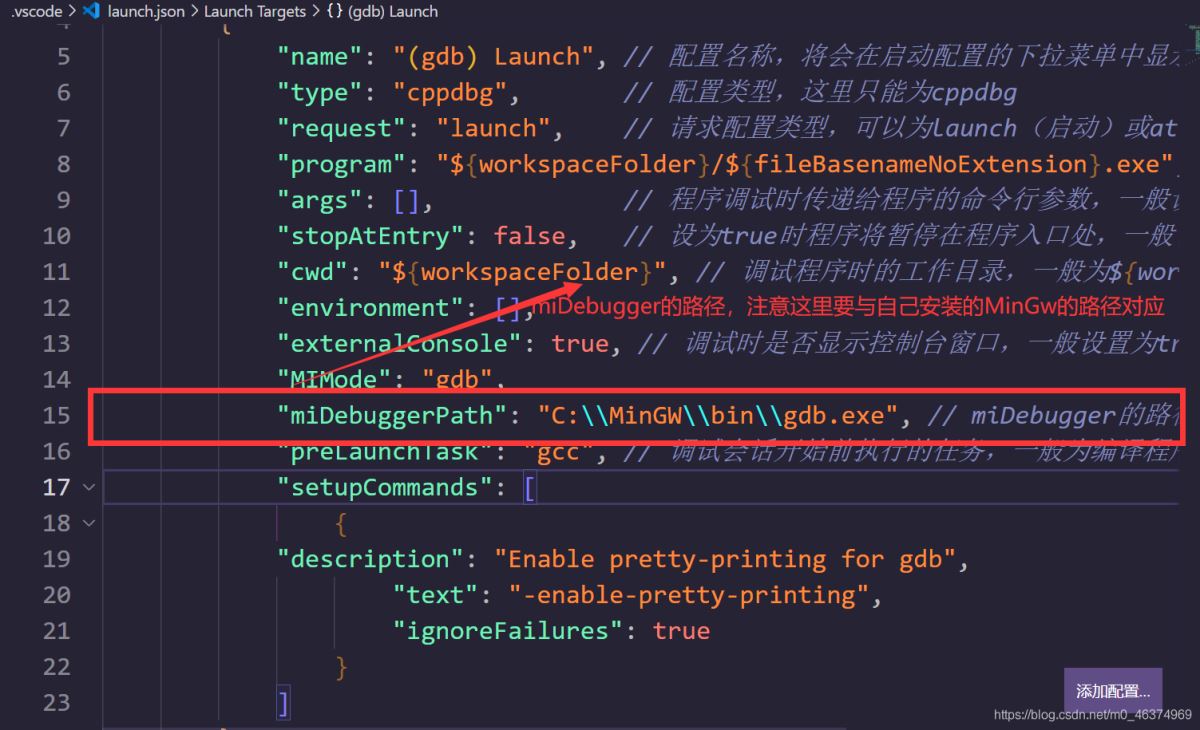
第三个:setting.json
{
"files.associations": {
"tidl_alg_int.h": "c",
"limits": "c"
}
}
七、重启vscode。然后在.VScode的上一级文件夹创建一个C语言编写的程序,如下图所示,如果运行成功,即代表C语言环境安装成功

到此这篇关于VScode配置C语言环境完整版(亲测可用)的文章就介绍到这了,更多相关VScode配置C语言内容请搜索猪先飞以前的文章或继续浏览下面的相关文章希望大家以后多多支持猪先飞!
相关文章
- 这篇文章主要为大家详细介绍了C语言实现放烟花的程序,有音乐播放,文中示例代码介绍的非常详细,具有一定的参考价值,感兴趣的小伙伴们可以参考一下...2021-02-23
- 本篇文章主要介绍C语言中char的知识,并附有代码实例,以便大家在学习的时候更好的理解,有需要的可以看一下...2020-04-25
- 这篇文章主要介绍了详解如何将c语言文件打包成exe可执行程序,文中通过示例代码介绍的非常详细,对大家的学习或者工作具有一定的参考学习价值,需要的朋友们下面随着小编来一起学习学习吧...2021-02-25
- free函数是释放之前某一次malloc函数申请的空间,而且只是释放空间,并不改变指针的值。下面我们就来详细探讨下...2020-04-25
- 这篇文章主要介绍了vscode安装git及项目开发过程,本文通过图文并茂的形式给大家介绍的非常详细,对大家的学习或工作具有一定的参考借鉴价值,需要的朋友可以参考下...2021-05-19
- 这篇文章主要介绍了C语言中计算正弦的相关函数总结,包括正弦和双曲线正弦以及反正弦的函数,需要的朋友可以参考下...2020-04-25
详解C语言中的rename()函数和remove()函数的使用方法
这篇文章主要介绍了详解C语言中的rename()函数和remove()函数的使用方法,是C语言入门学习中的基础知识,需要的朋友可以参考下...2020-04-25- 这篇文章主要介绍了Vscode上使用SQL的方法,本文给大家介绍的非常详细,对大家的学习或工作具有一定的参考借鉴价值,需要的朋友可以参考下...2021-01-26
- 这篇文章主要介绍了VSCode 配置uni-app的方法,本文通过实例代码给大家介绍的非常详细,对大家的学习或工作具有一定的参考借鉴价值,需要的朋友可以参考下...2020-07-11
- 这篇文章主要介绍了vscode搭建STM32开发环境的详细过程,本文给大家介绍的非常详细,对大家的学习或工作具有一定的参考借鉴价值,需要的朋友可以参考下...2021-05-02
- 这篇文章主要介绍了C语言中求和、计算平均值、方差和标准差的实例,具有很好的参考价值,希望对大家有所帮助。一起跟随小编过来看看吧...2020-12-10
- 这篇文章主要介绍了VSCode C++多文件编译的简单使用方法,本文给大家介绍的非常详细,对大家的学习或工作具有一定的参考借鉴价值,需要的朋友可以参考下...2021-03-29
- 本篇文章主要讲解C语言 基本语法,这里提供简单的示例和代码来详细讲解C语言的基本语法,开始学习C语言的朋友可以看一下,希望能够给你带来帮助...2021-09-18
- 这篇文章主要给大家介绍了关于VSCode配置C#运行环境的完整步骤,文中通过图文介绍的非常详细,对大家的学习或者工作具有一定的参考学习价值,需要的朋友们下面随着小编来一起学习学习吧...2020-12-08
- 这篇文章主要介绍了浅谈Vue开发人员的7个最好的VSCode扩展,文中通过示例代码介绍的非常详细,对大家的学习或者工作具有一定的参考学习价值,需要的朋友们下面随着小编来一起学习学习吧...2021-01-20
- 这篇文章主要介绍了C语言中send()函数和sendto()函数的使用方法,是C语言入门学习中的基础知识,需要的朋友可以参考下...2020-04-25
- 这篇文章主要介绍了vscode和cmake编译多个C++文件的实现方法,文中通过示例代码介绍的非常详细,对大家的学习或者工作具有一定的参考学习价值,需要的朋友们下面随着小编来一起学习学习吧...2021-03-10
Windows配置VSCode+CMake+Ninja+Boost.Test的C++开发环境(教程详解)
这篇文章主要介绍了Windows配置VSCode+CMake+Ninja+Boost.Test的C++开发环境,本文通过图文并茂的形式给大家介绍的非常详细,对大家的学习或工作具有一定的参考借鉴价值,需要的朋友可以参考下...2020-05-12- 今天小编就为大家分享一篇C语言实现从文件读入一个3*3数组,并计算每行的平均值,具有很好的参考价值,希望对大家有所帮助。一起跟随小编过来看看吧...2020-04-25
如何使用VSCode配置Rust开发环境(Rust新手教程)
这篇文章主要介绍了如何使用VSCode配置Rust开发环境(Rust新手教程),本文通过图文并茂的形式给大家介绍的非常详细,对大家的学习或工作具有一定的参考借鉴价值,需要的朋友可以参考下...2020-07-27
